Tautan Perangkat
-
Android
-
iPhone
- Perangkat Hilang?
Asisten Google adalah asisten virtual berkemampuan AI yang populer, dan perangkat lunaknya kompatibel dengan berbagai perangkat seluler dan pintar. Ini membantu pengguna menyelesaikan tugas sehari-hari dan menyederhanakan rutinitas mereka, tetapi Anda harus mengakses pengaturan program untuk menyesuaikan pengalaman Anda.
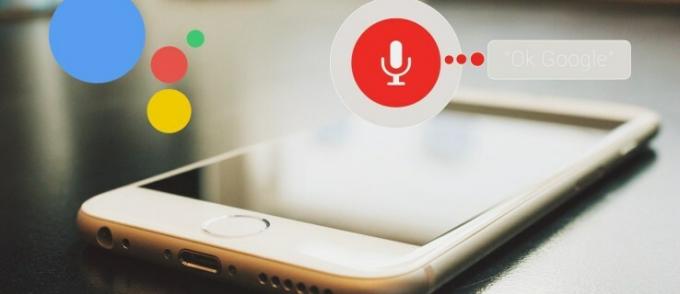
Untungnya, Anda dapat membuka pengaturan Google Assistant menggunakan perangkat iPhone, iPad, atau Android Anda.
Cara Membuka Pengaturan Asisten Google di Perangkat Android
Cara termudah untuk mengakses setelan Asisten di perangkat Android adalah dengan menggunakan Voice Match. Yang perlu Anda katakan hanyalah, "Ok Google, buka setelan Asisten".
Setelah aplikasi menyelesaikan perintah Anda, Anda dapat mengubah opsi bahasa di Asisten Google, menyesuaikan preferensi lain, dan mengelola Pencocokan Suara.
Langkah-langkah berikut akan memandu Anda melalui proses:
- Buka kunci perangkat Android Anda dan gunakan perintah "Hai Google, buka Pengaturan Asisten."

- Temukan alamat email Anda dan pilih ikon berbentuk panah. (Jika Anda menggunakan Pixel 4 dan yang lebih baru, pilih “Lihat Semua Setelan Asisten.)

- Asisten Google akan memberi Anda opsi berikut:

- Gunakan akun lain: Tekan akun Google yang ingin Anda gunakan.

- Menambahkan akun baru: Pilih “Tambah Akun Lain.”

- Hapus akun Google dari perangkat seluler Anda.
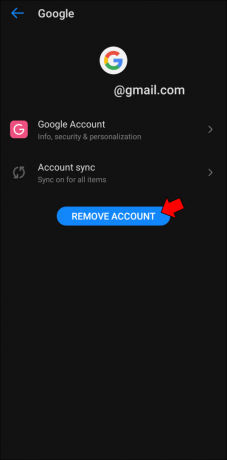
Jika Anda mengalami masalah saat menggunakan Voice Match, jangan khawatir. Anda masih bisa membuka setelan Asisten dari ponsel. Inilah yang perlu Anda lakukan:
- Buka aplikasi "Pengaturan" dari layar beranda.

- Telusuri "Asisten Google".

- Pilih "Pengaturan Asisten" dari daftar opsi.

- Jika Anda memiliki beberapa akun Google, Anda harus memutuskan mana yang ingin Anda sesuaikan.

- Arahkan ke ikon akun Google dan pilih panah drop-down.

- Ketuk akun yang ingin Anda konfigurasikan.

Anda sekarang dapat menyesuaikan berbagai opsi untuk menyesuaikan perilaku Asisten Google Anda. Anda dapat melatihnya untuk mengenali suara Anda, memilih bahasa pilihannya, dan memutuskan apakah akan merespons saat Anda mengunci layar. Gulir ke bawah daftar opsi untuk melihat mana yang paling sesuai dengan kebutuhan Anda.
Jika ingin memastikan Asisten memberikan performa terbaik, Anda harus melatihnya untuk mengenali dan memahami suara Anda. Ikuti petunjuk di bawah ini untuk melakukannya:
- Buka halaman "Setelan Asisten" dan temukan tab "Setelan Populer".

- Pilih “Hai Google & Voice Match” dari bagian atas halaman.

- Pastikan Anda telah mengaktifkan fitur “Hai Google”. (Jika tidak, ketuk tombol dan geser ke kanan.)

- Tekan "Voice Model" dan pilih opsi "Retrain Voice Model".

- Bicaralah dengan Asisten dan gunakan empat frasa sampel.
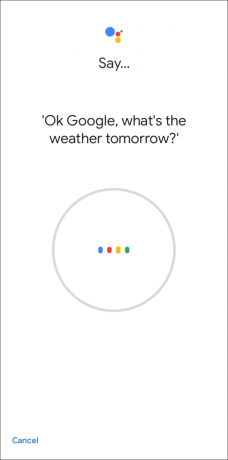
- Ketuk tombol "Selesai".

Cara lain yang bermanfaat untuk meluncurkan pengaturan Google Assistant adalah dengan menekan tombol home.
- Tahan tombol beranda Asisten Google di ponsel atau tablet Android Anda.

- Saat program muncul, pilih ikon kompas di ujung bawah layar. Aplikasi sekarang akan membawa Anda ke layar Jelajahi.

- Pilih ikon profil Anda di sudut kanan atas antarmuka.

- Pilih "Pengaturan" dari daftar opsi.

Dan itu saja. Anda kini dapat menyesuaikan beberapa fitur Asisten, termasuk “Bahasa”, “Suara Asisten”, “Percakapan Bersambung”, “Kontrol Rumah”, dan lainnya.
Pengguna Android juga dapat menggunakan aplikasi Google untuk meluncurkan setelan Asisten mereka. Berikut cara melakukannya:
- Buka aplikasi Google di tablet atau ponsel Anda dan tekan tab "Lainnya" di ujung bawah layar.

- Pilih "Pengaturan" dan pilih opsi "Asisten Google".

- ini akan memunculkan halaman "Pengaturan Asisten".

Cara Membuka Pengaturan Asisten Google Dengan Aplikasi Google Home
Jika Anda memiliki perangkat Android atau iOS, Anda dapat meluncurkan setelan Google Assistant menggunakan aplikasi Google Home.
Pengguna Android harus mengikuti langkah-langkah berikut:
- Buka aplikasi Google Home di tablet atau ponsel Anda.

- Pilih ikon pengguna di ujung atas aplikasi.
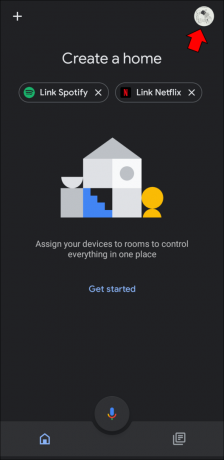
- Setelah aplikasi menghasilkan Pengaturan Google, tekan tab "Asisten".

Anda sekarang dapat mengubah pengaturan yang sesuai untuk Home Mini atau Google Home Anda.
Pengguna iPhone juga bisa menggunakan cara ini.
- Luncurkan Google Home dari layar utama.

- Gulir ke bagian atas aplikasi dan pilih ikon pengguna.

- Setelah aplikasi membawa Anda ke halaman "Pengaturan Umum", pilih tab "Asisten".

Periksa opsi yang tersedia dan lihat cara terbaik untuk menyesuaikan pengalaman Google Home atau Home Mini Anda.
Cara Membuka Pengaturan Asisten Google di iPhone
Meskipun aplikasi Asisten Google sudah diinstal sebelumnya di sebagian besar perangkat Android, aplikasi ini juga kompatibel dengan produk iOS. Kamu bisa unduh aplikasi di iPhone Anda dan gunakan untuk meluncurkan pengaturan Asisten Google. Inilah yang perlu Anda lakukan:
- Buka aplikasi Asisten Google dari layar utama.

- Pilih ikon profil Anda dari bagian kanan atas layar.
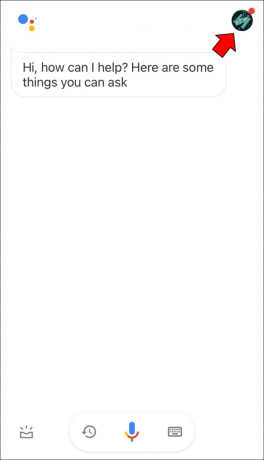
- Aplikasi akan menghasilkan layar baru. Di sini, Halaman pengaturan terlihat.

Cara Membuka Pengaturan Asisten Google di iPad
Saat Anda membeli perangkat Android, perangkat tersebut sudah dilengkapi dengan aplikasi Asisten Google. Meskipun pengguna iPad tidak dapat mengandalkan Voice Match dan perintah suara untuk meluncurkan pengaturan Asisten mereka, mereka bisa melakukannya unduh dan instal aplikasi Asisten Google. Program ini memungkinkan mereka untuk melihat dan mengelola setelan Asisten Google mereka.
Petunjuk berikut akan membantu Anda membuka pengaturan Asisten Google di iPad Anda:
- Luncurkan aplikasi Asisten Google.

- Ketuk ikon profil Anda di sudut kanan atas antarmuka.

- Program akan membawa Anda ke jendela baru.

- Ketuk opsi "Lihat lebih banyak pengaturan" untuk melihat semua pengaturan yang tersedia.

FAQ
Bagaimana cara mengubah setelan "Ok Google" atau "Hai Google"?
Mengubah pengaturan "Hai Google" atau "Ok Google" relatif mudah. Inilah yang harus Anda lakukan:
1. Buka setelan Asisten di perangkat seluler Anda dan arahkan ke tab "Asisten".
2. Gulir ke bagian bawah aplikasi dan tekan "Telepon."
Anda dapat menggunakan fitur di halaman ini untuk mengubah cara Asisten Google merespons perintah suara tertentu. Selain itu, Anda dapat mengakses opsi Model suara dan melatih kembali Asisten Google untuk mengenali dan merespons suara Anda.
Bagaimana saya bisa mengetikkan mode input default saya untuk Asisten Google?
Jika Anda tidak suka menggunakan perintah suara untuk berinteraksi dengan Asisten Google, Anda dapat mengontrol perilakunya dengan mengetikkan perintah. Yang perlu Anda lakukan hanyalah meluncurkan aplikasi Asisten, dan program akan mulai mendengarkan perintah Anda. Saat Anda melihat empat titik, pilih, dan tekan ikon keyboard.
Anda juga bisa menunggu beberapa detik hingga titik-titik yang bergoyang menghilang. Ikon keyboard akan muncul secara otomatis di bagian bawah layar. Pilih ikon untuk membuka keyboard. Ketik pertanyaan atau perintah Anda dan tekan tombol "Enter".
Jika Anda ingin menjadikan pengetikan sebagai mode input default, akses pengaturan Asisten dan pilih opsi "Telepon". Pilih "Keyboard" di bawah "Input pilihan".
Dapatkah saya memilih suara laki-laki untuk Asisten Google?
Seperti asisten virtual lainnya, Asisten Google menggunakan suara wanita. Tapi Anda bisa memilih suara laki-laki atau suara perempuan lain untuk Asisten Anda. Buka pengaturan Asisten Anda dan tekan tab "Asisten". Pilih "Suara asisten" dan ketuk opsi suara yang tersedia untuk mendengarkan pratinjau.
Buka Pengaturan dan Sesuaikan Pengalaman Asisten Google Anda
Perangkat lunak Asisten Google sangat dapat disesuaikan, tetapi mudah bingung dengan banyaknya fitur yang tersedia. Untungnya, program menyimpan semua fitur dalam pengaturannya, yang dapat diakses pengguna menggunakan perangkat seluler Android atau iOS mereka. Meskipun pengguna Android dapat mengakses setelan menggunakan Voice Match, pengguna iOS tidak memiliki opsi ini. Sebagai gantinya, mereka dapat melihat dan mengelola setelan dari aplikasi seluler Asisten Google.
Sudahkah Anda menyesuaikan setelan Asisten Google sebelumnya? Jika ya, perangkat apa yang Anda gunakan? Apakah Anda lebih suka menggunakan aplikasi atau perintah suara? Beri tahu kami di bagian komentar di bawah.




